使用过演示文稿的朋友们都知道,常常会在幻灯片的内容上使用超链接可以快速翻到需要的那一页幻灯片。下面小编就来告诉大家如何在WPS演示中使用超链接的命令,一起来看看吧。新建默认模板wps演示文稿,内容版式为空白版式。单击在线素材中的目录项,单击目录选项卡,选中其中一种目录,右击选择快捷菜单中的“插入&rd......
WPS word如何为已有文本添加独特的项目符号
WPS教程
2021-09-13 11:52:10
当我们想要给文档添加项目符号和编号时,通常都是添加普通的阿拉伯数字或者罗马数字,那么如果我们想要自定义项目符号和编号,该如何做呢,今天我们就来教大家这个小技巧,具体怎么操作呢,一起来学习一下吧。

为已有文本添加独特项目符号
首先,我们单击工具栏文件,在下拉菜单下选择格式,然后选择项目符号和编号,
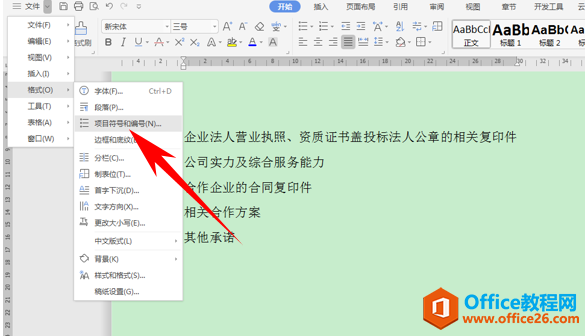
弹出项目符号和编号,选择项目符号,选择一种符号,单击自定义。
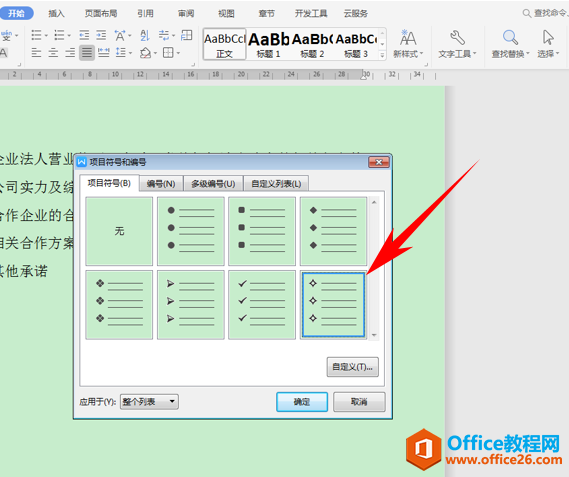
弹出自定义项目符号列表,选择一种项目符号字符,也可以设置字符的字体和颜色,单击确定。
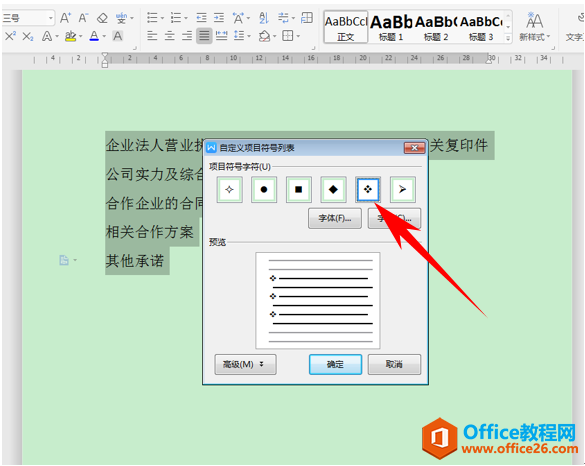
然后我们看到,文字的前面就已经添加上了独特的项目符号,如下图所示。
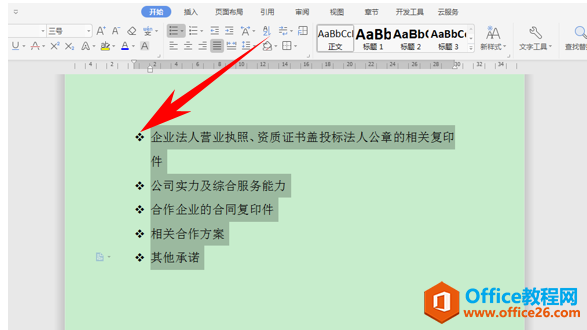
那么,在WPS文字与Word文字当中,给文字添加独特的项目符号和编号的方法,是不是非常简单呢,你学会了吗?
wps下一页怎么弄,WPS表格中如何设置下一页
WPS下一页怎么弄?
wps下一页如何增加_wps下一页增加的方法
相关文章





